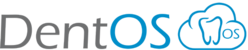Primero creamos el TERCERO donde tendrá toda la información del contrato importante escoger la CIUDAD (si no sabes donde es puedes ver la ruta: https://dentos.freshdesk.com/support/solutions/articles/67000377561--como-crear-terceros-en-tu-plataforma-)

Ya listo el tercero nos vamos al módulo ADMINISTRATIVO (tuerca) y damos clic.

Seleccionamos CONTRATOS (primera opción del lado izquierdo).

Nos ubicamos en AGREGAR CONTRATO (opción del lado superior izquierdo) y llenamos los campos dependiendo el contrato que tenemos, si tiene algún monto que no podemos pasar, en el lado derecho de EMPRESA (es el contrato que añadimos en terceros que se busca y selecciona) se agrega.

Una vez añadido el contrato nos aparece esta ALERTA damos ACEPTAR.

Buscamos y seleccionamos nuestro contrato, damos clic al ítem de TARIFARIOS (se encuentra en la parte superior de la plataforma)

PASOS
1. Damos clic en la fecha y seleccionamos el CONTRATO
2. Buscamos el procedimiento que entrara como tarifarios de este contrato (el procedimiento debe estar añadido previamente en los CUPS si no sabes como puedes ver esta ruta: https://dentos.freshdesk.com/support/solutions/articles/67000377487-como-adicionar-procedimientos-cups-)
3. Nos vamos a la opción de AGREGAR
REPETIMOS LOS PASOS PARA AGREGAR LOS DEMÁS PROCEDIMIENTOS AL CONTRATO.

Buscamos el Paciente por BÚSQUEDA SIMPLE (si no aparece en la primera lista recuerda buscar por temporales esta es la ruta: https://dentos.freshdesk.com/support/solutions/articles/67000546986-pacientes-temporales) y damos clic en EDITAR (icono del niño en blanco y negro)

Desplegamos DATOS DE EPS Y CONTRATACIÓN en la opción de CONTRATOS buscamos por el número de documento o nombre (del contrato que acabamos de crear) y damos clic en ACTUALIZAR.

Por último confirmamos que en PLAN DE TRATAMIENTO nos aparezca el CONTRATO relacionado con el PACIENTE.